Conas Cealla a Ghlasáil nó a Dhíghlasáil in Excel: Treoir do Thosaitheoirí
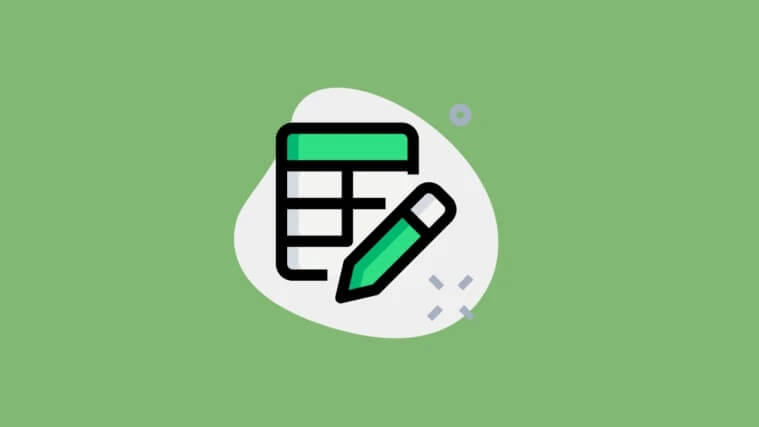
An gá duit cealla áirithe a chosaint i do bhileog oibre Excel? Nó b'fhéidir gur mhaith leat na cealla go léir a ghlasáil ach amháin cúpla ceann is féidir leat a chur in eagar fós. In aon chás, tá sé éasca cealla a ghlasáil in Excel, ach ní mór duit na céimeanna cearta a fhios agat. Tá tonna scáileáin scáileáin san alt seo, chomh maith le treoracha céim ar chéim agus aschur chun gach pointe a léiriú. Léigh ar aghaidh le haghaidh treoir thosaitheoirí maidir le cealla a ghlasáil in Excel.
Conas Raon Cealla a Chosc i Excel ó Bheith Nuashonraithe
Is é ceann de na tascanna is coitianta a dhéanfaidh tú agus tú ag obair le sonraí in Excel glasáil cealla áirithe . D’fhéadfadh sé seo a bheith cabhrach más mian leat faisnéis áirithe a chosaint ó bheith curtha in eagar nó á scriosadh. Seo conas é a dhéanamh:
Céim 1 . Ar dtús, oscail suas an bhileog oibre Excel ar mhaith leat oibriú leis.
Céim 2 . Má tá do bhileog oibre cosanta ó eagarthóireacht cheana féin, beidh ort é a dhíchosaint ar dtús ionas gur féidir é a mhodhnú go saor.
Chun do bhileog oibre a dhíchosaint in Excel, níl le déanamh ach dul go dtí an táb "Athbhreithniú" agus roghnaigh "Bileog Díchosanta". Féadfaidh sé iarraidh ort an pasfhocal a sholáthar.

Céim 3 . Cliceáil ar an deilbhín triantáin sa chúinne uachtarach ar chlé chun cealla uile do bhileog a roghnú.
Tá Céim 3 go 5 ceaptha a chinntiú nach bhfuil aon cheann de na cealla faoi ghlas nuair a bheidh an leabhar oibre cosanta agat. Tá sé seo riachtanach chun a chinneadh cé na cealla ba chóir a ghlasáil níos déanaí.

Céim 4 . Cliceáil ar an tosaitheoir aníos “Ailíniú” nó “Cló” faoin táb “Baile”.

Tabharfaidh sé seo suas an fhuinneog "Format Cells" lena n-áirítear cluaisín ar a dtugtar "Cosaint". Cliceáil é.

Céim 5 . Díthiceáil an bosca in aice le “Glais”, agus ansin cliceáil “OK” chun do chuid athruithe a shábháil.

Céim 6. Anois tá sé in am na cealla is mian leat a ghlasáil a phiocadh a luaithe a bheidh an chosaint cumasaithe.
Más mian leat colún nó sraith iomlán a ghlasáil, níl le déanamh ach cliceáil ar an gcuid sin den scarbhileog. Más mian leat raon áirithe a roghnú, is féidir leat é seo a dhéanamh trí do chúrsóir a chliceáil agus a tharraingt thar na cealla, nó trí úsáid a bhaint as na haicearraí méarchláir Ctrl+Cliceáil le haghaidh cealla aonair nó Shift+Cliceáil chun raon cealla a roghnú.
Sa sampla seo, cuirfimid cealla A1 faoi ghlas trí B2.
Céim 7. Nuair a bheidh na cealla roghnaithe, cliceáil ar an tosaitheoir aníos “Ailíniú” (nó “Cló”) arís chun an fhuinneog a thaispeáint.
An chéim roimhe seo, rinneamar é a dhíthiceáil chun an bhileog oibre iomlán a dhíghlasáil. Ní mór dúinn anois an stádas a athrú ó dhíthiceáil go seiceáil tríd an mbosca lipéadaithe “Glais” a sheiceáil chun A1 a dhéanamh trí ghlas B2.

Céim 8. Cliceáil ar an táb “Athbhreithniú” agus ansin roghnaigh an t-ordú “Cosain Bileog” ón roghchlár. Cuir isteach pasfhocal más mian leat na cealla a chosaint le pasfhocal. Ina dhiaidh sin, cliceáil "OK".
Molaimid gur cheart duit pasfhocal a chruthú, mar ní gá do dhaoine eile ach an cnaipe “Bileog Neamhchosanta” a chliceáil chun é a chur in eagar de ghnáth mura ndéanann tú é.

Céim 9. Sábháil an leabhar oibre. Má tá do chuid oibríochtaí comhionann leis na cinn thuas, ní bheidh tú in ann aon chill a mhodhnú ó A1 go B2, agus is féidir cealla lasmuigh den raon seo a athrú anois agus tú ag caitheamh aimsire.
Conas a Chinntiú Nach bhFuil ach Cúpla Cill In-Eagarthóireachta
Nuair a bhí sé ar intinn agat glas ar fad ach cúpla , seo conas a dhéanamh.
Céim 1 . Oscail do leabhar oibre Excel agus cliceáil ar an mbileog is mian leat a ghlasáil.
Céim 2 . Má tá an bhileog cosanta ó eagarthóireacht, beidh ort cliceáil ar “Bileog Díchosanta” ar an táb “Athbhreithniú” chun é a dhíchosaint ar dtús.

Céim 3 . Le do luch, roghnaigh na cealla ar mhaith leat eagarthóireacht a cheadú, agus ansin cliceáil ar “Ceadaigh raonta eagarthóireachta” chun an fhuinneog “Ceadaigh d’Úsáideoirí Raonta a Chur in Eagar” a thaispeáint.
Sa sampla seo, roghnófar cealla A1 trí B1.
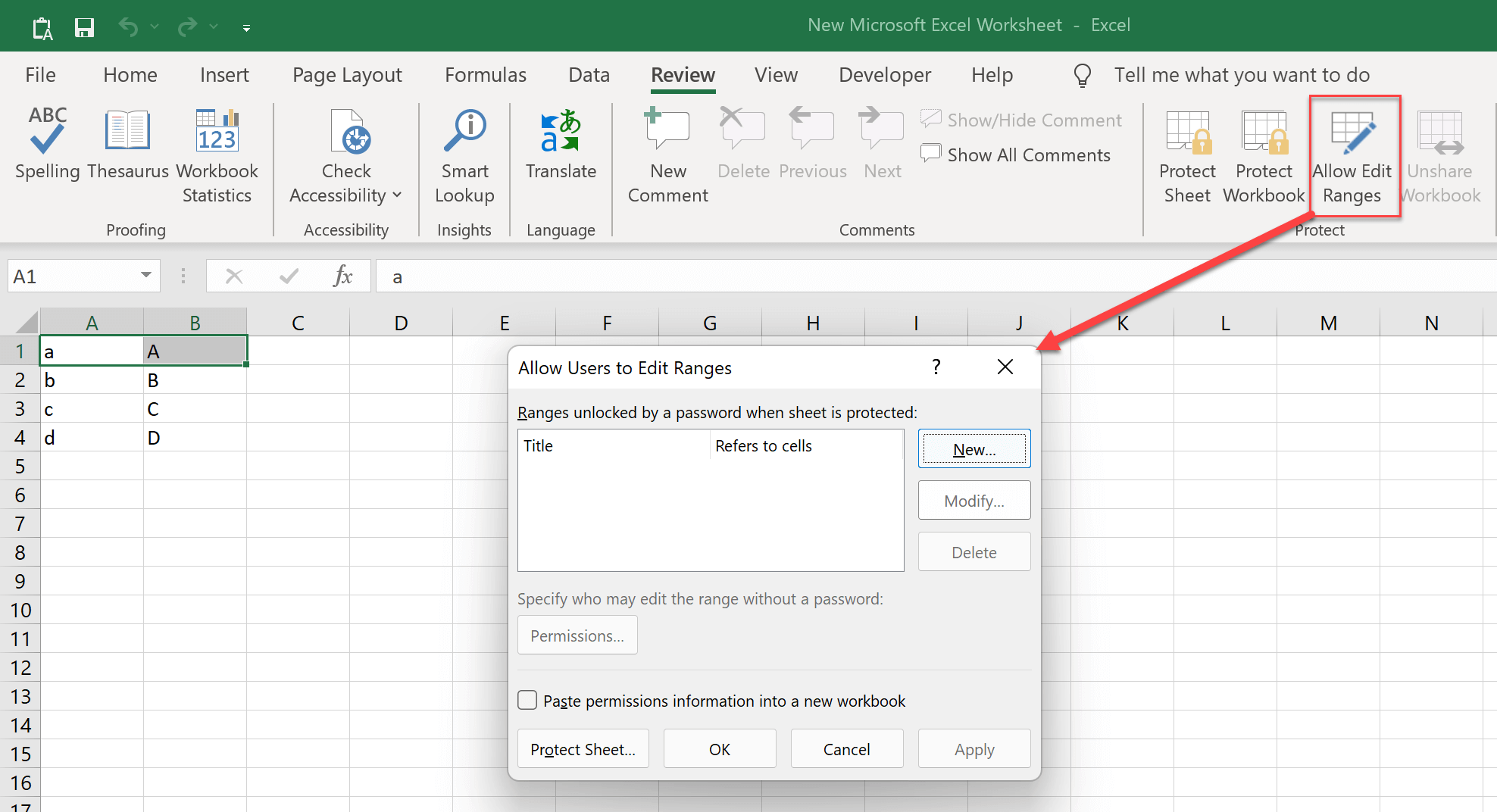
Céim 4 . Cliceáil ar an gcnaipe “Nua” chun raon a chur leis. Faoin rannán “Teideal”, is féidir leat ainm a thuigeann tú go héasca a thabhairt don raon seo. Faoin rannán “Tagraíonn sé do chealla” feicfidh tú go dtaispeántar na cealla a roghnaigh tú.
Is féidir leat a chruthú freisin pasfhocal raon a cheadaíonn eagarthóireacht ach amháin tar éis dul isteach é. Tá difríocht idir an pasfhocal raon agus an focal faire gan chosaint. Ní fhéadfaidh daoine eile a bhfuil “pasfhocal raoin” acu ach nach bhfuil “focal faire gan chosaint” acu ach na cealla a cheadaíonn tú a mhodhnú, agus ní fhéadfaidh siad an bhileog oibre iomlán a chosaint mura n-úsáideann tú an dá phasfhocal céanna.

Céim 5 . Cliceáil ar "OK" chun na hathruithe a shábháil agus dún an fhuinneog "Raon Nua", agus ansin cliceáil ar "OK" arís chun an fhuinneog "Ceadaigh d'Úsáideoirí Raonta a Chur in Eagar" a dhúnadh.
Céim 6. Téigh go dtí an táb “Athbhreithniú”, ansin roghnaigh an cnaipe “Cosain Bileog” ar bharra uirlisí do scarbhileog chun an bhileog a ghlasáil.

Céim 7. Sábháil an doiciméad Excel. Feicfidh tú go gcuirtear an glas ar gach cealla ach amháin i gcás A1 go B1, rud a chiallaíonn go gceadaítear eagarthóireacht a dhéanamh ar A1 agus B1, ach go bhfuil gach cealla eile glasáilte le haghaidh athruithe.
Anois go bhfuil a fhios agat conas cealla a ghlasáil nó a dhíghlasáil in Excel, is féidir leat do shonraí a chosaint níos fearr ó athruithe nó scriosadh thaisme.
Má Dhéanaim Dearmad ar an bPasfhocal Eagarthóireachta, Conas a Dhí-chosainim Mo Bhileog?
Méadaíonn pasfhocail an tslándáil, ach is féidir leo a bheith deacair má dhéanann tú dearmad orthu. Ar ámharaí an tsaoil, tá sé i bhfad níos éasca an pasfhocal cosanta in eagar a bhaint ná mar a hack tríd cosaint oscailte !
Más rud é, ar chúis ar bith, áfach, go ndéanann tú tú féin a ghlasáil amach trí dearmad a dhéanamh ar do phasfhocal eagarthóireachta, is é an réiteach is simplí ná na sonraí a chóipeáil chuig bileog oibre nua.
Nó, tá Bainteoirí Srianta Excel ann, mar shampla Pasper do Excel , chun cabhrú leat srianta a bhaint le cliceáil amháin. Níl baint ar bith ag an am a thógann sé chun teorainneacha eagarthóireachta scarbhileog a bhaint le castacht an fhocail faire. Is cuma cé chomh casta is atá an focal faire, is féidir leis an gclár gach srian leabhar oibre a bhaint i 1 soicind.
Focail an eagarthóra
Is uirlis úsáideach é cealla a ghlasáil in Excel is féidir a úsáid chun luachanna a choinneáil ó athruithe gan choinne, ach níl sé soiléir i gcónaí conas é seo a dhéanamh. Tá súil againn go gcabhróidh na céimeanna seo leat luachanna aon chillín a ghlasáil ar do scarbhileog agus a chinntiú go bhfanfaidh siad ann go dtí go n-athraíonn tú (nó duine údaraithe) iad féin. Más cosúil go bhfuil aon rud faoi ghlas cealla doiléir nó má tá ceisteanna eile agat, bíodh leisce ort trácht a fhágáil chugainn thíos.




